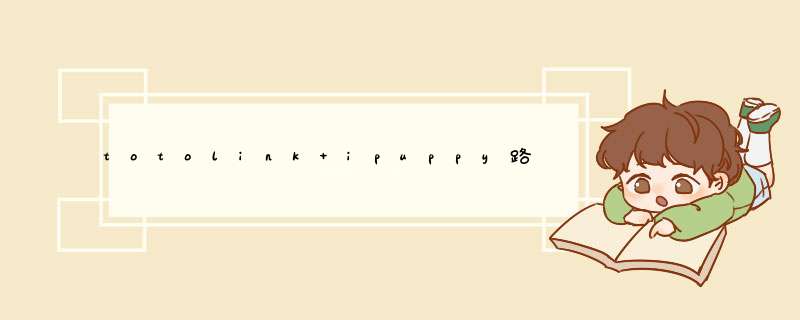
1、打开浏览器,在地址栏输入路由器网关IP地址,输入登录用户名和密码(一般均为admin);
2、登录成功后就显示运行状态了,点击“无线设置”;
3、再点击“无线安全设置”,无线网络名称(SSID),就是一个名字,可以随便填,一般是字母+数字;
4、然后设置密码,一般选择WPA-PSK/WPA2-PSK加密方法(密码 要8-16个的,可以字母数字 组合);
5、设置密码后,点击保存,提示重启 ;
6、点击“系统工具”里的“重启路由器”即可重启路由。
OTOLINK无线路由一直以来被广大用户称作设置最为便捷的路由器,TOTOLINK路由一键设置,基本不用多余步骤就可轻松完成设置,让智能手机、平板、 笔记本 无线设备安全无线上网。下面是我给大家整理的一些有关totolink ex300无线中继器设置 方法 ,希望对大家有帮助!
totolink ex300无线中继器设置方法
一、准备工作
将EX300插到电源上通电。
二、进入设置页面
第一步:手机/平板搜索中继器WiFi并连接。(WiFi名为TOTOLINK_XXXXX)
第二步:设置界面会自动d出,点击高级设置,在用户名和密码处输入admin(如设置界面无法d出,请手动打开浏览地址栏输入1921680254)。
三、设置中继器
第一步:选择"中继模式(AP+Client)"
第二步:点击右上角"搜索AP"按钮,等待方框内显示附近的WiFi信号
第三步:选择你要放大的无线信号(信号强度在35%-50%为理想。太低影响速度,太高中继器无效果)
第四步:在"加密关键字"处,输入你所选择的无线信号的密码(必须和你要放大的信号密码一致,请注意大小写)
第五步(选做):如需为中继器设置单独的WiFi名称,点击"我的SSID"下拉菜单,选择"手动配置",然后在右边框框输入新的WiFi名称。
第六步:点击"应用",等待设备重启;重启后EXTENDING灯常亮表示设置成功。
指示灯显示:
针对网友几个经常碰到的问题,
问题一:手机可以设置吗有什么注意事项
可手机设置。设置是如果看不到高级设置或无法进入设置页面,更换浏览器。
问题二:中继成功后,设置界面进不去了怎么回事
中继成功后,IP地址发生了变化,进入设置界面需要手动配置IP地址才可进去设置界面,建议一次性设置好。
问题三:中继成功后,为什么搜索不到中继器的WiFi了
中继成功后,中继器的WiFi名称和主路由器保持一致;或变为手动配置的SSID
问题四:设置失败,如何重新设置
通电情况下,按RST按键10秒以上,重置中继器;待重置完成后,可重新设置。
如果您刚刚入手TOTOLINK EX300无线中继器可以参考以上的教程进行设置。之前购买的用户,可加入TOTOLINK技术支持QQ群:187455099,索取免费升级包,让EX300更优化。当设置完成之后,以后如果有其他手机/平板/笔记本新设备要上网,就无需上面的设置步骤啦,EX300直接就可以连接。
1、第一步:选择中继模式(AP+Client)。
2、第二步:点击右上角搜索AP按钮,等待方框内显示附近的WiFi信号。
3、第三步:选择你要放大的无线信号(信号强度在35%-50%为理想。太低影响速度,太高中继器无效果)。
4、第四步:在加密关键字处,输入你所选择的无线信号的密码(必须和你要放大的信号密码一致,请注意大小写)。
5、第五步(选做):如需为中继器设置单独的WiFi名称,点击我的SSID下拉菜单,选择手动配置,然后在右边框框输入新的WiFi名称。
6、第六步:点击应用,等待设备重启;重启后EXTENDING灯常亮表示设置成功。
totolink无线路由器的设置方法:
1路由器连入网络。
如图所示,将网线接入路由器的WAN口,用网线将电脑与路由器的任意一个Lan口连接。启动电脑,当Lan口闪烁,即说明电脑与路由器成功建立通讯。
2系统连接到路由器。
打开电脑的wifi,搜索路由器默认wifi名(路由器背面铭牌有写),连接wifi网络。第一次使用路由器一般不用输入wifi密码。
3进入网关界面。
打开电脑浏览器,输入路由器背后铭牌的网关ip地址(一般是19216811),进入网关配置界面。(新路由一般会自动d出此界面)
4设置上网方式。
进入高级设置中的WAN口设置。如果宽带服务需要拨号请选择PPPOE拨号,否则可以选择DHCP自动获取。PPPOE拨号要输入宽带账号密码,连接模式选择自动连接。DHCP自动获取则不用填写。
5设置wifi名及密码。
进入无线设置中的无线安全,安全模式选择WPA2-PSK模式。WPA加密规则选择AES。设置无线网络秘钥。设置后路由器会自动重启,请输入新的WiFi密码进行连接。
6配置完成,享受网络。
欢迎分享,转载请注明来源:内存溢出

 微信扫一扫
微信扫一扫
 支付宝扫一扫
支付宝扫一扫
评论列表(0条)